A plataforma permite criar vídeos online de maneira rápida e intuitiva
Criar vídeos com fotos é usar um recurso que, apesar de simples, é bastante interessante. Por isso, tem larga utilização por empresas para transmitir a mensagem e atrair a atenção do público, saindo do formato de slide padrão. Há ferramentas que auxiliam o usuário nessa tarefa, como o InVideo. Se ainda não o conhece, trouxemos aqui o passo a passo de como criar um vídeo com fotos usando o software.
Uma das grandes vantagens desse tipo de edição é a rapidez, muitas vezes maior do que as convencionais. Como resultado, temos um produto versátil que pode manter a audiência engajada, sem deixar nenhuma informação de fora.
Conheça o editor
O editor é uma plataforma pensada para as redes sociais. Isso significa que o usuário pode usar o editor para criar filmes nos formatos específicos do Facebook, Instagram, YouTube e outras. Além dos mais de 3.500 modelos prontos disponibilizados pela biblioteca, dá para criar um projeto personalizado, ou seja, do zero. Assim, é adequado tanto para iniciantes quanto editores experientes.
Como é baseada em navegador, o editor de vídeo é bastante intuitivo, usando os recursos de arrastar e soltar. Isso significa que um produto profissional será criado sem tanta complicação. O site tem os modelos de vídeo profissionais para o usuário escolher, assim como tutoriais que vão ajudar a dominar a edição de vídeo com facilidade. Não é necessário baixar nenhum aplicativo, mas acessar com as contas do Google ou redes sociais.
Como criar um vídeo com fotos usando o software
A criação e edição de um vídeo com fotos pelo programa é possível através do Picture Video Maker. Nele, são disponibilizados templates criativos e inovadores que vão ganhar sua audiência. Veja um passo a passo de como criar vídeos com fotos pelo editor online.
Passo 1 – A primeira coisa a fazer é acessar o site da plataforma e criar uma conta. Você pode fazer isso gratuitamente, inserindo os dados solicitados. Também dá para acessar através de suas contas no Google ou Facebook
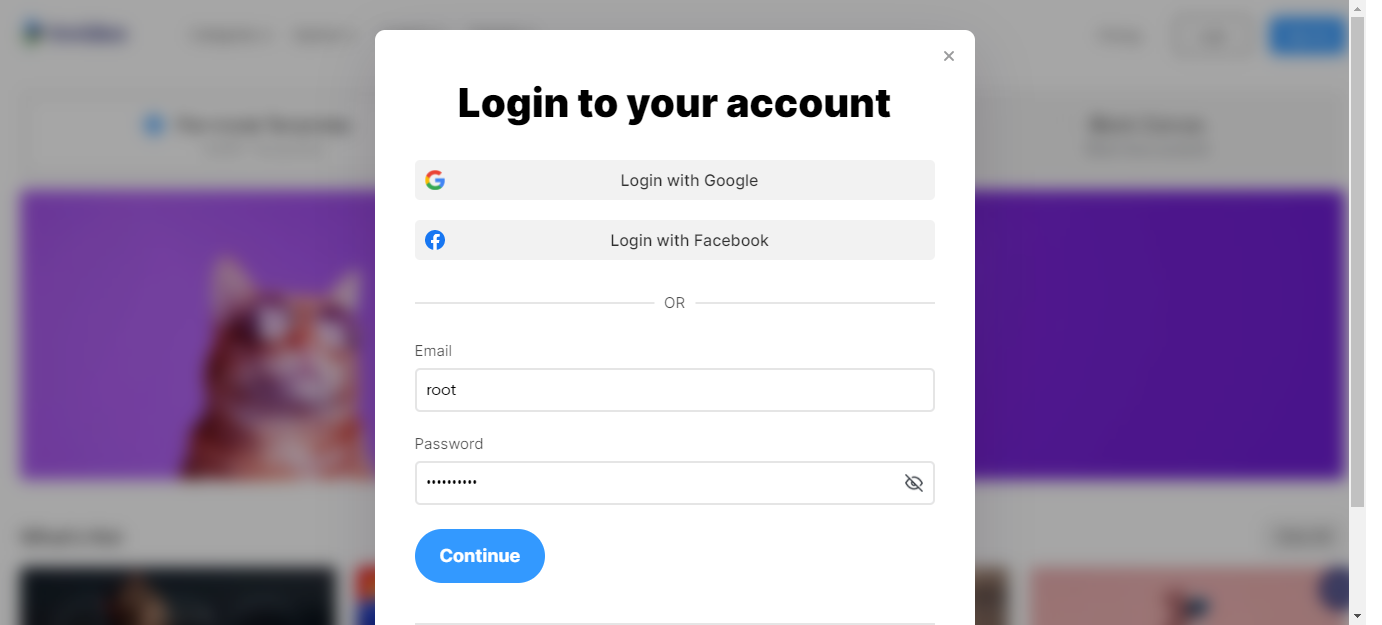
Passo 2 – Após entrar na sua conta, há três opções logo na página inicial para você escolher. A Pre-made Templates, padronizada, através da qual o usuário cria os vídeos a partir da biblioteca de modelos. O interessante é haver padrões seguindo temas específicos, o que pode te ajudar caso o produto seja direcionado. As outras duas são a text-to-video e blank template, a última destinada à criação de um vídeo do zero, portanto, indicada para editores mais experientes.
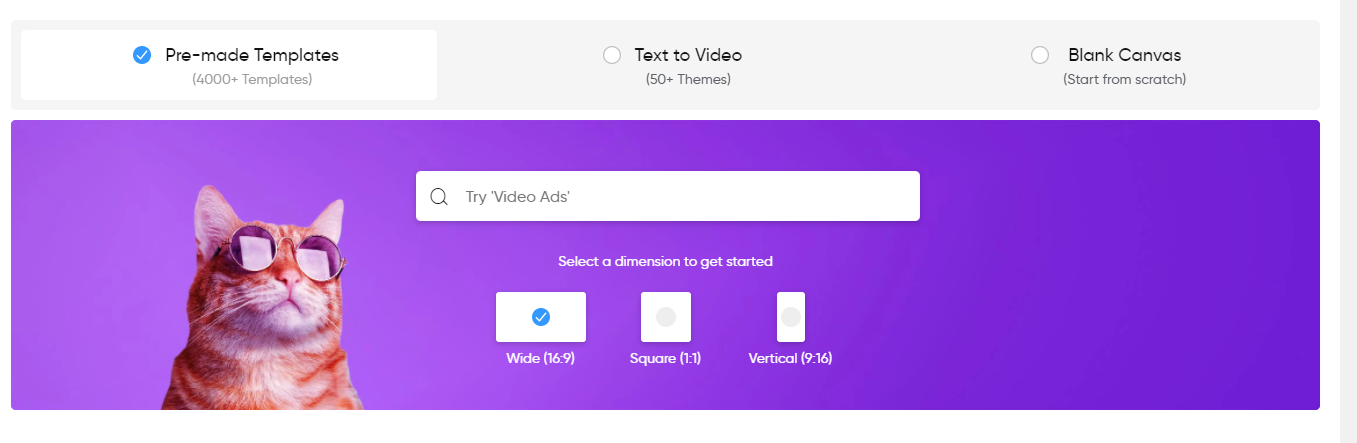
Passo 3 – O meio da tela traz uma barra de pesquisa na qual o usuário indica o tipo de vídeo que pretende criar, podendo escolher entre:
● widescreen (16:9)
● square (1:1)
● vertical (9:16)
Passo 4 – Digite “photo to video” na barra de pesquisa para escolher entre os modelos apresentados. Clique em View All para navegar por todos eles. Para selecionar, clique em “Use este template”, no canto inferior esquerdo do modelo desejado. Ao escolher o modelo, uma janela vai se abrir à direita para que você possa trabalhar nela. Clicando no modelo, é possível movimentar os elementos ou até eliminá-los.


Passo 4 – Uma barra de ferramentas no lado esquerdo da tela tem os botões que você precisa para adicionar imagens, vídeos, músicas, texto e outros arquivos. Para adicionar imagens, clique em Upload Files, no canto inferior esquerdo, lembrando que o limite de arquivos é de 800 MB.
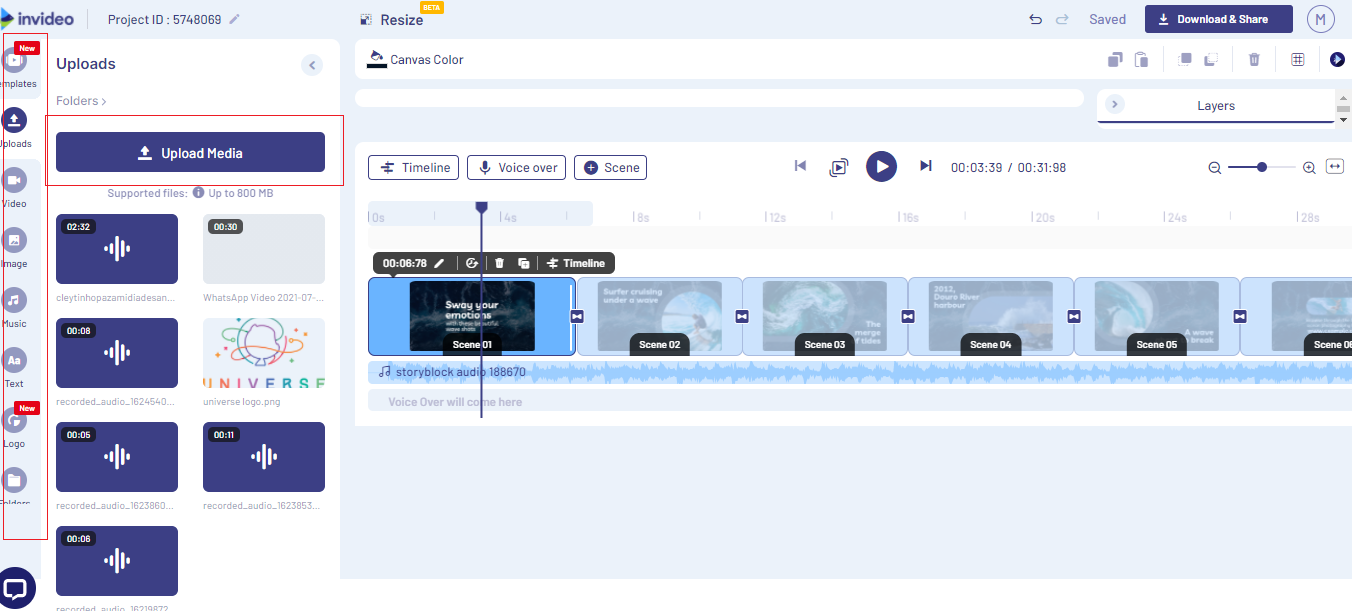
Passo 5 – É hora de adicionar as imagens. Você pode fazer isso selecionando fotos do seu computador ou as coleções que o site oferece, caso o objetivo não seja criar um vídeo pessoal. A biblioteca do software tem tanto fotografias quanto vídeos.
Passo 6 – Se além das imagens, seu vídeo também vai precisar de música e para não ter problemas, use aquelas oferecidas na biblioteca interna do software. Observe que o template pode ser modificado conforme sua demanda. Acima do modelo, na sua área de trabalho mesmo, você pode selecionar cores para aplicar no vídeo, ou animações.
Passo 7 – Para adicionar as imagens, escolha entre replace (substituir a imagem existente no modelo) e add as a layer (adicionar novas fotos como camadas). Basta arrastar e soltar as fotos no próprio vídeo, no centro da tela.

Passo 8 – A barra de ferramentas na parte inferior do modelo é onde você vai determinar a duração de cada efeito ou tela. É a linha do tempo em que, depois de adicionar as fotos ao vídeo, dá para mexer com cada imagem a partir da linha do tempo avançada.
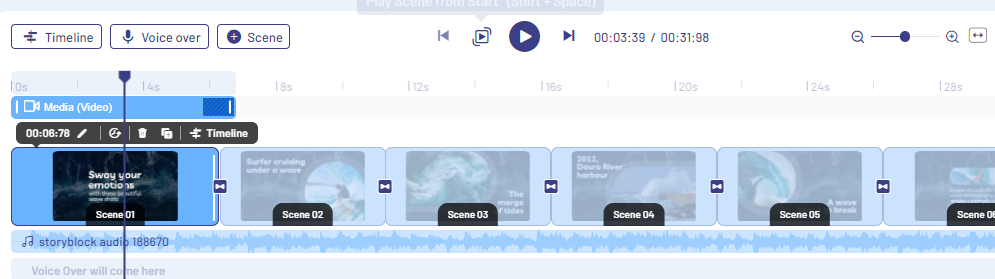
Passo 9 – À esquerda da linha do tempo, clique na imagem que deve ser editada, podendo redimensioná-la ou girá-la, além de, como já falamos, determinar a duração ou o tempo que ela vai ficar no vídeo.
Passo 10 – Lembra das músicas? Pois é, você adiciona agora, no lado esquerdo da barra de ferramentas, escolhendo entre as diferentes categorias. No menu que vai aparecer à direita, corte o trecho e trabalhe com os efeitos de volume ou fade.
Passo 11 – Ao finalizar a tarefa, clique em exportar e faça o download do vídeo.
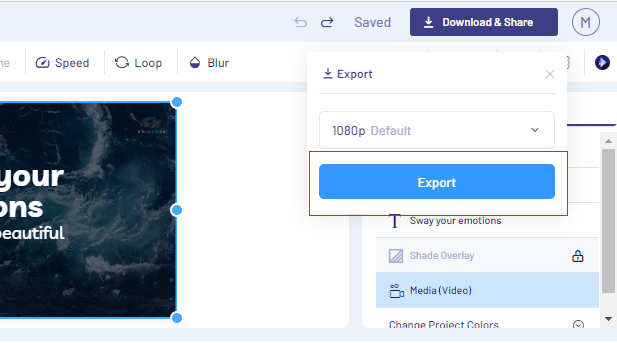
Viu como é fácil criar um vídeo com fotos usando o Invideo? Assim, você pode eternizar seus momentos mais incríveis ou fazer uma apresentação inesquecível na sua empresa!

